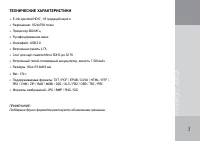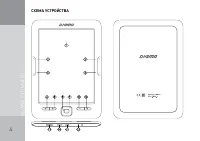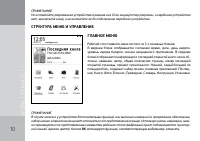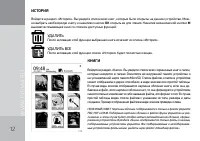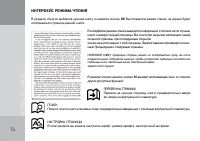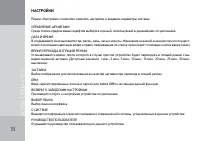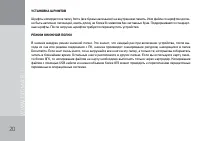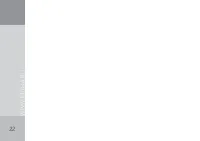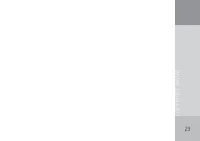Электронные книги Digma e6DG - инструкция пользователя по применению, эксплуатации и установке на русском языке. Мы надеемся, она поможет вам решить возникшие у вас вопросы при эксплуатации техники.
Если остались вопросы, задайте их в комментариях после инструкции.
"Загружаем инструкцию", означает, что нужно подождать пока файл загрузится и можно будет его читать онлайн. Некоторые инструкции очень большие и время их появления зависит от вашей скорости интернета.
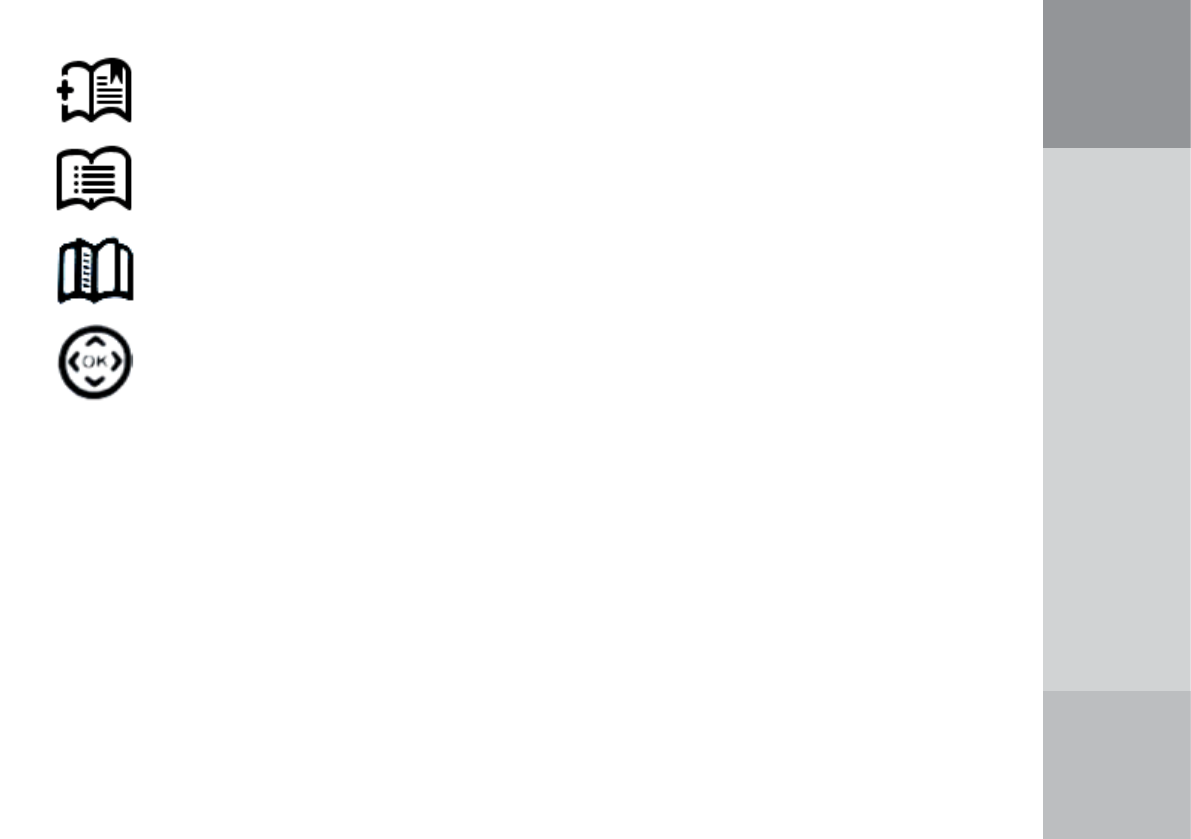
15
WWW.DIGMA.RU
ДОБАВЛЕНИЕ В ЗАКЛАДКИ
Создание закладки для текущей страницы. Страница с закладкой будет помечена специальным чер-
ным символом в правом верхнем углу экрана.
СОДЕРЖАНИЕ
Открывает оглавление книги. Вы можете перейти к любой главе, если содержание присутствует в
документе.
АВТОЧТЕНИЕ
Включает режим автоматического чтения книги.
РЕЖИМ ВЫДЕЛЕНИЯ
Вы можете выбрать два режима работы книги.
1. Режим выделения. В этом режиме вы можете сохранять заметки, переводить отдельные участки
текста. Чтобы выделить текст после открытия страницы, нажмите джойстик вправо – вы увидите
курсор. Подведите курсор к началу нужного участка текста и нажмите
OK . После того, как выделите
требуемый участок текста – нажмите
OK снова и выберите операцию.
2. Режим перелистывания страниц. В этом режиме вы можете перелистывать страницы стрелками
влево и вправо на джойстике, а стрелками вверх и вниз – менять размер шрифта. Эта уникальная
функция делает чтение максимально удобным для большинства читателей, т.к. теперь каждый мо-
жет настроить работу органов управления под себя.
ПРИМЕЧАНИЕ!
В зависимости от выбранного режима выделения меняется порядок работы со сносками в докумен-
тах. Сноски в книгах отображаются в виде цифры в скобках (например [1]). Если вы работаете в пер-
вом режиме, что бы выбрать сноску нужно подвести курсор к сноске и нажать
OK . Если вы работаете
во втором режиме выделения, нажмите
OK и стрелками выберите нужную сноску (под сноской вы
увидите курсор _). После этого нажмите
OK.
Содержание
- 3 ТЕХНИЧЕСКИЕ ХАРАКТЕРИСТИКИ; Поддержка других форматов реализуется обновлением прошивки
- 6 МЕРЫ ПРЕДОСТОРОЖНОСТИ; устройство с выходным током не менее 1А*.
- 7 ВКЛЮЧЕНИЕ / ВЫКЛЮЧЕНИЕ; «Да» и нажмите кнопку; ПОДКЛЮЧЕНИЕ К КОМПЬЮТЕРУ; ПОДКЛЮЧЕНИЕ ЭЛЕКТРОННОЙ КНИГИ К КОМПЬЮТЕРУ; OK; ЗАГРУЗКА ФАЙЛОВ С КОМПЬЮТЕРА
- 8 ОТСОЕДИНЕНИЕ USB-КАБЕЛЯ; задач в правом нижнем углу рабочего стола.
- 9 ЗАРЯДКА БАТАРЕИ; часов, затем полностью разрядить её перед следующей зарядкой.; ИНДИКАЦИЯ СОСТОЯНИЯ БАТАРЕИ; Полная зарядка батареи Батарея разряжена, требуется подзарядка.
- 10 Рабочий стол главного меню состоит из 3-х основных блоков:; активирует функцию, соответствующую выбранному элементу.
- 11 ВВОД СИМВОЛОВ; OK подтверждает; те кнопку и нажмите кнопку; ПОСЛЕДНЯЯ ОТКРЫТАЯ КНИГА; (эскиз обложки подчеркнут пунктирной линией) и нажатии кнопки; OK на экране отобразится страница книги,; УДАЛИТЬ ИЗ ИСТОРИИ; приложения «История».; УДАЛИТЬ ВСЕ ИЗ ИСТОРИИ; список книг приложения «История».; ВЫКЛЮЧЕНИЕ; Активация данной функции приводит к выключению устройства.
- 12 ИСТОРИЯ; но выбрать необходимую книгу и нажатием кнопки; OK открыть ее для чтения. Нажатие механической кнопки M; вызовет всплывающее окно со списком доступных функций:; УДАЛИТЬ; КНИГИ
- 14 ИНТЕРФЕЙС РЕЖИМА ЧТЕНИЯ; OK Вы попадете в режим чтения, на экране будет; M вызовет всплывающее окно со списком
- 16 ИЗОБРАЖЕНИЯ
- 17 ФАЙЛОВЫЙ МЕНЕДЖЕР; OK можно перемещаться по списку файлов, заходить в каталоги,
- 18 НАСТРОЙКИ; УПРАВЛЕНИЕ шРИФТАМИ
- 19 ДОПОЛНИТЕЛЬНЫЕ ВОЗМОЖНОСТИ; ДОБАВЛЕНИЕ СЛОВАРЕЙ
- 20 переменных в операционных системах.
- 21 УСТРАНЕНИЕ НЕИСПРАВНОСТЕЙ; OK или Питание в
- 24 Мультимедийная